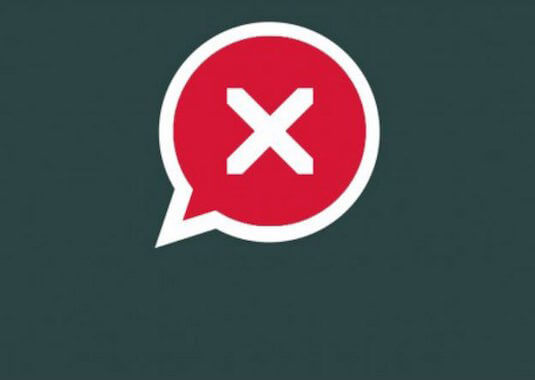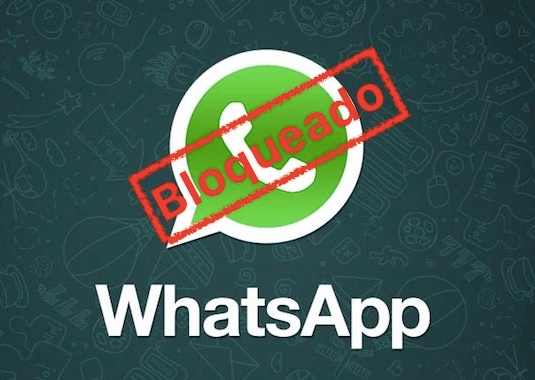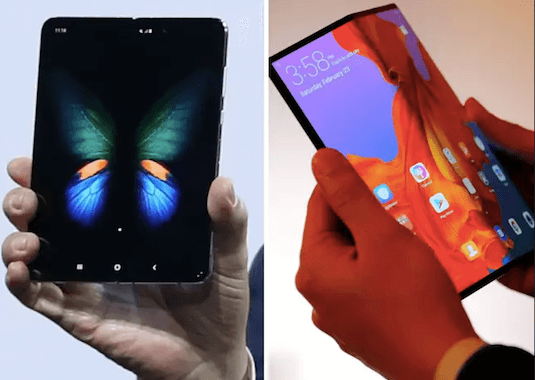13 consejos que debes saber para mantener tu dispositivo Android seguro
En estos días, ese ordenador de tamaño de bolsillo que llamamos un teléfono inteligente es el hogar de toda tu vida digital. Pero con el inicio de los pagos móviles y la banca en línea, la línea entre tu mundo virtual y el mundo físico se está volviendo cada vez más borrosa.
Recordamos atentamente cerrar nuestras puertas con llave y cerrar las cortinas por la noche para ayudar a mantener fuera a los malos, pero a menudo puede ser demasiado relajado cuando se trata de la seguridad móvil. Entonces, para ayudarte a comenzar el camino hacia una vida digital más segura, cubriremos 13 simples consejos a continuación que deberían hacer que tu dispositivo Android esté más seguro en poco tiempo.
Consejo 1. Utilizar una pantalla de bloqueo seguro
Este primer consejo es absolutamente la característica de seguridad de Android más importante de todas. Si tu teléfono se perdiera o se lo robaran, una pantalla de bloqueo segura sería la única barrera entre un posible ladrón y todas las contraseñas y datos confidenciales almacenados en tu teléfono.
Para configurar una pantalla de bloqueo segura, dirígete al menú principal de Configuración de tu teléfono o tableta, luego ve a Seguridad y toca la opción "Bloqueo de pantalla". Desde aquí, elige Patrón, PIN, Contraseña o en dispositivos compatibles, la opción de huella digital.
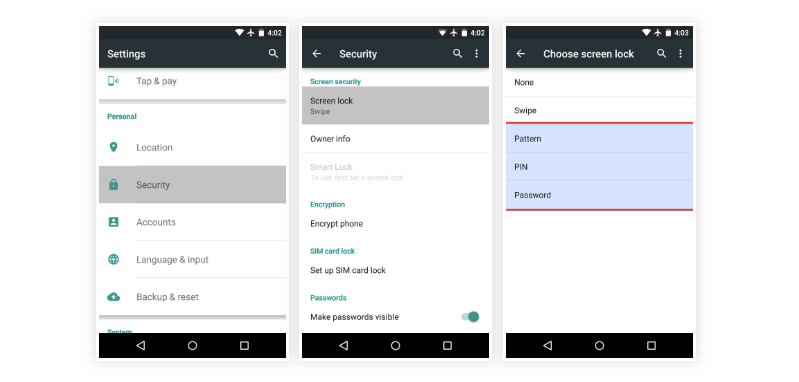
Desde aquí, se te pedirá que ingreses tu nuevo código de seguridad dos veces, pero tan pronto como hayas terminado, tu teléfono estará mucho más seguro de lo que era antes. La próxima vez que vaya a desbloquear su dispositivo, será recibido por la pantalla de bloqueo seguro; simplemente ingresa tu contraseña para iniciar sesión.
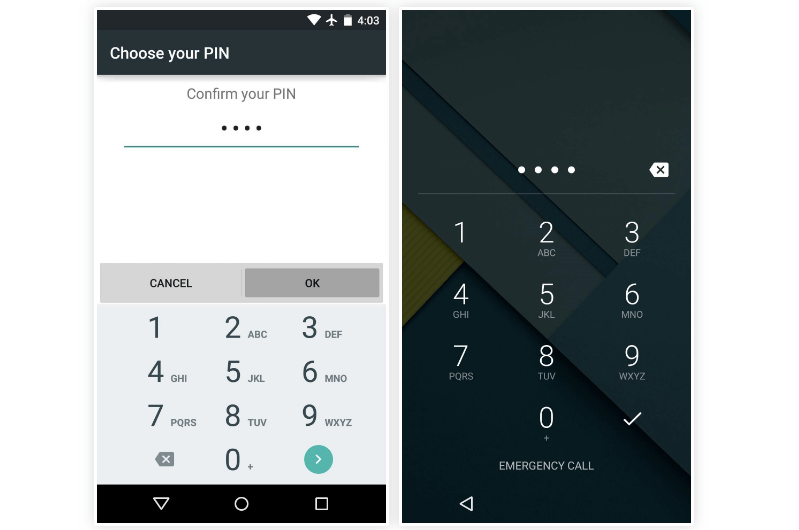
Consejo 2. Activar funciones de bloqueo inteligente
Google es consciente de que los usuarios tienden a evitar la configuración de la pantalla de bloqueo seguro porque complica un poco las cosas, pero sabiendo lo importante que es, han agregado una nueva característica a Android 5.0 que te permitirá omitir la pantalla de bloqueo seguro por completo. algunos casos.
La función se llama "Bloqueo inteligente" y la premisa es simple: cuando tu teléfono se encuentra en un entorno seguro, no debes preocuparte por la pantalla de bloqueo seguro.
Para configurar esta función, dirígete nuevamente al menú Seguridad, pero esta vez elige la opción "Bloqueo inteligente" (ten en cuenta que la pantalla de bloqueo seguro debe estar habilitada primero). Desde aquí, deberías ver varias opciones, y esto es lo que hacen cada una:
- Dispositivos de confianza: omita la pantalla de bloqueo seguro cuando esté conectado a un dispositivo Bluetooth o NFC conocido.
- Lugares de confianza: omite la pantalla de bloqueo seguro cuando el dispositivo se encuentra en una ubicación predeterminada (casa, trabajo, etc.).
- Cara confiable: Omita la pantalla de bloqueo seguro cuando la cámara frontal de tu dispositivo detecte tu cara.
- Voz de confianza: omite la pantalla de bloqueo seguro para la búsqueda de voz "OK Google" cuando se reconoce la voz del usuario.
- Detección en el cuerpo: Omite la pantalla de bloqueo seguro después de ingresar el código de acceso, donde el dispositivo no se ha desactivado desde entonces.
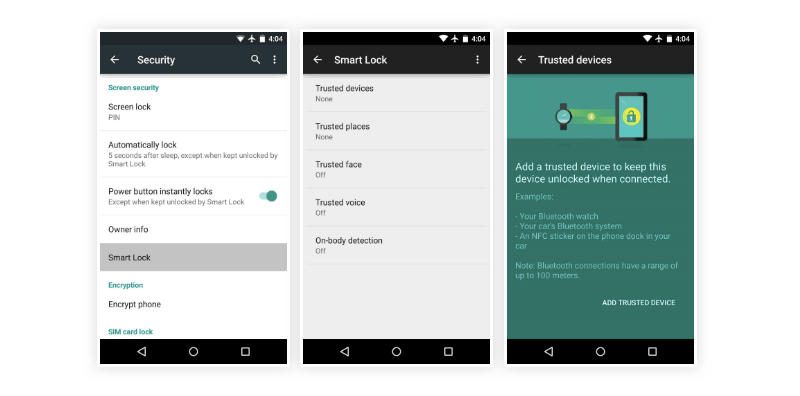
Con las opciones de bloqueo inteligente configuradas, tu dispositivo estará más seguro ya que tiene activada la pantalla de bloqueo seguro, pero no tendrás que molestarte en ingresar tu código de acceso cuando se encuentre en un entorno confiable.
Consejo 3. Habilitar la verificación de 2 pasos
Teniendo en cuenta que Google y Android son casi sinónimos en estos días, si alguien alguna vez tuviera acceso a tu cuenta de Google, la seguridad de tu dispositivo se vería comprometida. Para combatir esto, puede agregar una capa adicional de seguridad a tu cuenta de Google llamada Verificación en dos pasos que requerirá que se ingrese un segundo código después de su contraseña. El truco aquí es que este código solo se enviará a tu teléfono celular, lo que significa que nadie puede ingresar a tu cuenta de Google sin tener acceso físico a tu dispositivo.
Para configurar la verificación de 2 pasos en tu cuenta de Google, dirígete a este enlace y luego sigue las sencillas indicaciones. Como una advertencia, probablemente sea mejor hacerlo desde una computadora de escritorio o una computadora portátil.
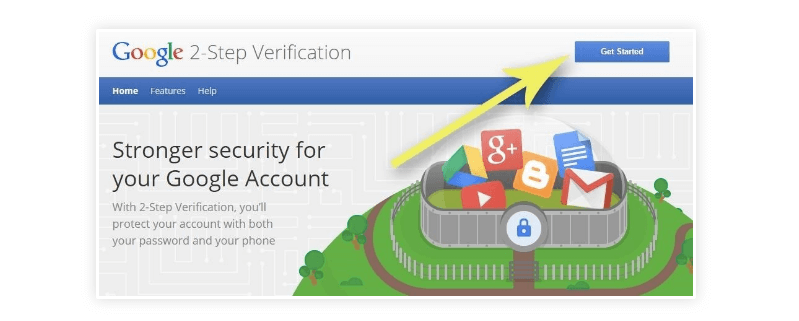
Consejo 4. Configurar el administrador de dispositivos Android
Todos los teléfonos y tabletas con Android modernos tienen una increíble utilidad llamada Android Device Manager. Esto te permite bloquear, borrar y ubicar tu dispositivo de forma remota si alguna vez cae en las manos equivocadas.
Esta función debe estar habilitada de forma predeterminada, pero para estar seguro, dirígete nuevamente al menú de Seguridad, luego selecciona la opción "Administradores del dispositivo". Desde aquí, asegúrate de marcar la casilla junto a la entrada del Administrador de dispositivos Android, luego presiona "Activar" en la ventana emergente siguiente.
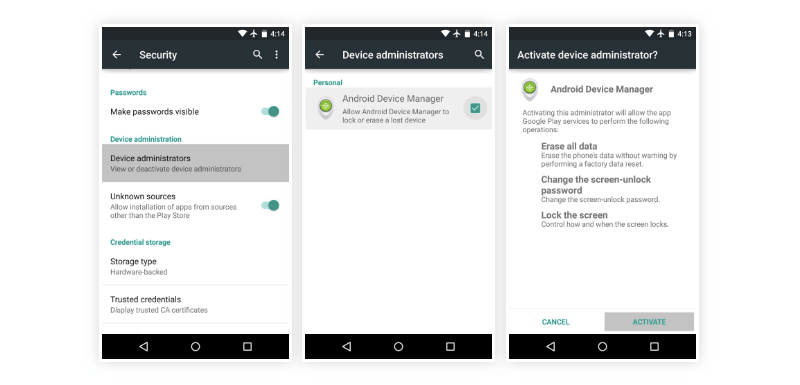
Con el Administrador de dispositivos Android habilitado, puedes usar este enlace para administrar tu teléfono o tableta de forma remota, o simplemente puedes escribir "Buscar mi teléfono" en la búsqueda de Google.
Consejo 5. Asegurarte de que "Verificar aplicaciones" esté habilitado
Android ahora es capaz de escanear tu dispositivo en busca de malware automáticamente, y hace un trabajo maravilloso. Esta opción está habilitada de forma predeterminada en Android 5.0 y superior, pero para la gente en KitKat o inferior, es un gran servicio de seguridad que debe habilitarse manualmente si no lo está ya.
Para comenzar, dirígete al menú Seguridad en la configuración, luego desplázate hacia abajo hasta la sección Administración de dispositivos. Desde aquí, asegúrate de que la opción "Verificar aplicación" esté marcada, y estarás todo listo.
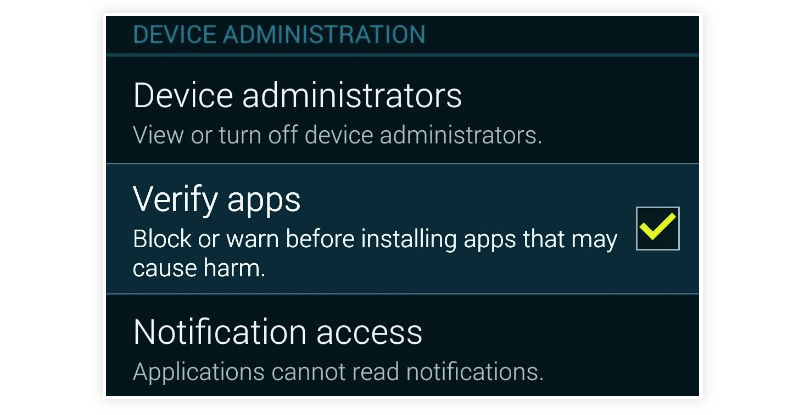
Consejo 6. Solo instalar aplicaciones de fuentes confiables
Aunque Android es capaz de escanear tus aplicaciones para detectar malware, nunca debes confiar demasiado en una solución automatizada como esta. En su lugar, utiliza el enfoque profiláctico de investigar una aplicación y su editor antes de instalarla.
Como mínimo, solo debes instalar aplicaciones de fuentes confiables. Se puede confiar en editores como Google Play Store y Amazon Appstore, pero se cansan al descargar archivos APK de sitios web aleatorios.
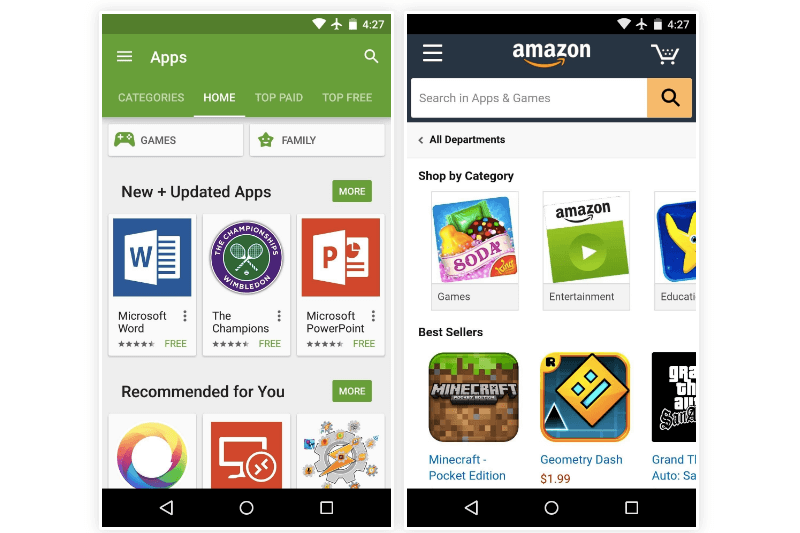
Consejo 7. Desinstalar aplicaciones que pide permiso sin cesar
Android utiliza lo que se conoce como un sistema de permisos para distribuir el acceso a ciertas partes de tu teléfono cuando las aplicaciones lo solicitan. Desafortunadamente, hasta que Android M se lance oficialmente, estos permisos se manejan con un enfoque de "todo o nada", y tu única oportunidad de negar el acceso de una aplicación a los permisos que solicita es no instalarla en primer lugar.
Algunas aplicaciones solicitan demasiados permisos, y esto es un riesgo de seguridad en el sentido de que si una aplicación tiene acceso a ciertas partes de su teléfono, también lo hace tu desarrollador. Para ver qué aplicaciones en tu teléfono se están descontrolando con tus solicitudes de permiso, sugeriría que instale una aplicación llamada Permiso para aplicaciones aptas. Escanea tus aplicaciones instaladas y las clasifica por la cantidad de permisos que han solicitado, donde a mayor puntuación, mayor es el riesgo de seguridad.
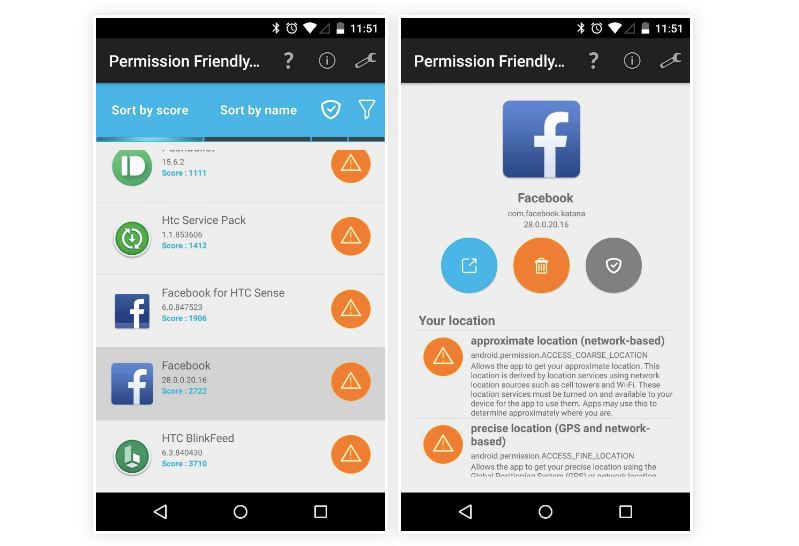
Una vez que haya identificado las aplicaciones que requieren permiso en tu teléfono o tableta, tu apuesta más segura sería desinstalarlas y buscar una alternativa más amigable con los permisos en Play Store.
Consejo 8. Usar una aplicación antivirus
Mientras que Android analiza el malware de forma automática y silenciosa, una aplicación antivirus puede brindarte más tranquilidad al mostrarte los resultados de sus análisis. Hay muchas excelentes opciones de antivirus disponibles, pero recientemente he calificado las mejores aplicaciones de antivirus en Android si deseas reducir el campo.
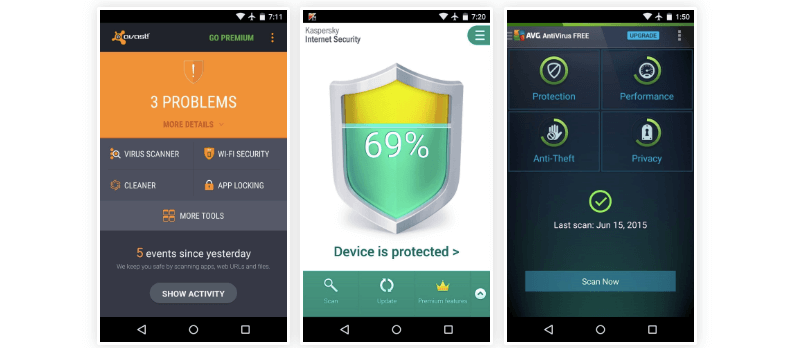
Consejo 9. Encriptar tus datos
Sé que la palabra "cifrado" puede provocar sentimientos de tecnofobia en algunos, pero es un concepto increíblemente simple. Piensa en ello como si todos los datos de tu dispositivo se mezclaran hasta el punto en que no tiene sentido para un extraño, pero una vez que se ha ingresado una contraseña, todo se soluciona y vuelve a tu lugar automáticamente.
Con un dispositivo Android, cifrar tus datos es increíblemente fácil. Simplemente dirígete nuevamente al menú de Seguridad, luego elige la opción "Encriptar teléfono". Desde aquí, asegúrate de que tu teléfono o tableta esté completamente cargada y conectada a un cargador, luego presiona el botón "Encriptar teléfono".
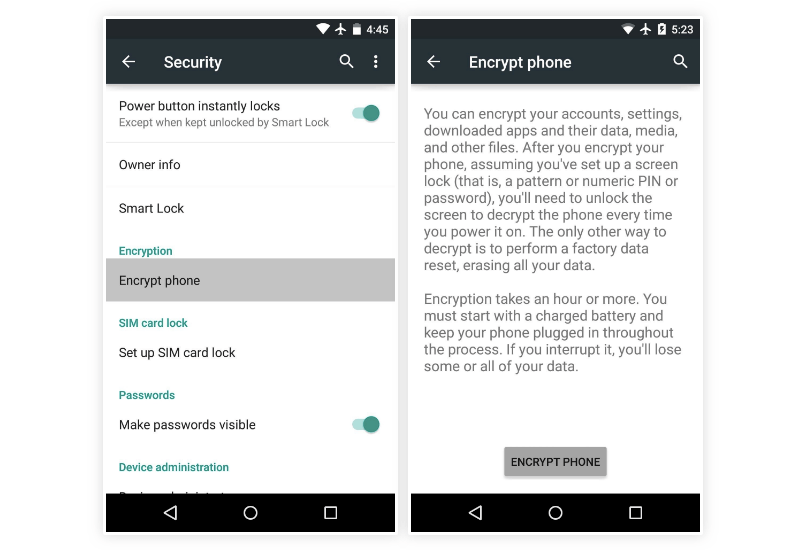
Dependiendo de la cantidad de datos que haya almacenado en tu dispositivo, el proceso puede durar hasta una hora o más, así que mantiene tu teléfono conectado y ten paciencia. Cuando termine, los datos de tu teléfono serán completamente inútiles para un extraño, pero todo lo que tienes que hacer para descifrarlo y volverlo útil es ingresar el patrón, el PIN o la contraseña en la pantalla de bloqueo seguro.
Consejo 10. No conectar a redes Wi-Fi desconocidas
Uno de los mayores riesgos potenciales de seguridad para tu teléfono o tableta es la red a la que está conectado. Por lo general, se confía en el tráfico a través de esta conexión de manera predeterminada, por lo que si no está familiarizado con una red Wi-Fi, lo mejor sería no conectarte en primer lugar.
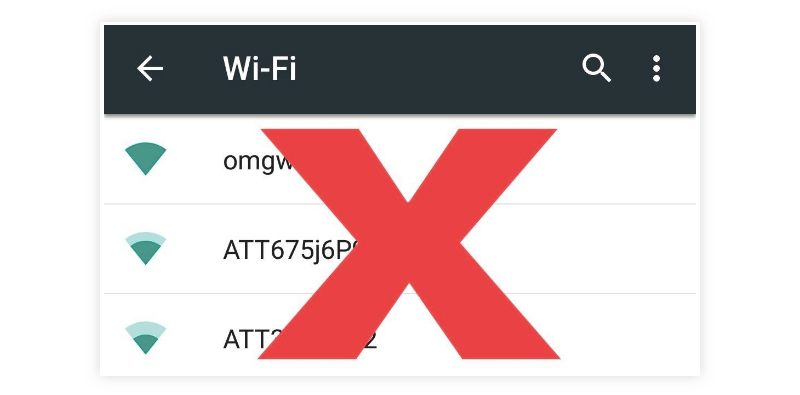
Los puntos de acceso público generalmente tienen algún tipo de seguridad que impide que los diversos dispositivos conectados a ellos se comuniquen entre sí. Pero si no está seguro acerca de las medidas de seguridad de una determinada red, sería mejor no conectarte a ella.
Consejo 11. Utilizar un navegador web de terceros
Hablando de tráfico web, el navegador de Internet en tu dispositivo tiene el potencial de ser tu mayor agujero de seguridad. Si estás utilizando el navegador de valores que venía preinstalado en tu teléfono o tableta, el problema con estos es que generalmente no reciben actualizaciones hasta que todo tu teléfono recibe una actualización de firmware.
En su lugar, considera descargar un navegador de terceros desde Play Store, que debería recibir actualizaciones rápidas para bloquear los nuevos ataques de seguridad que se descubran. Uno de los navegadores más seguros y funcionales disponibles es el propio Chrome de Google, que siempre se actualiza con los últimos parches de seguridad.
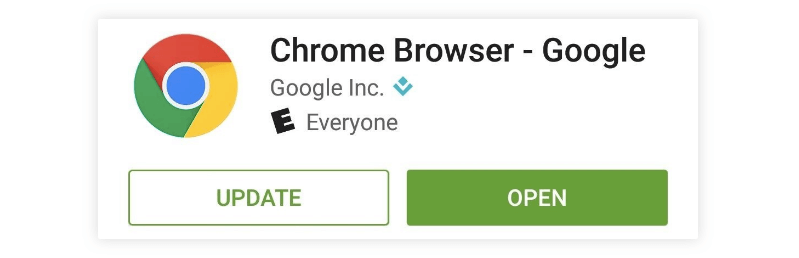
Consejo 12. Mantener el dispositivo actualizado
Continuando con el tema de que las actualizaciones rápidas son buenas para la seguridad, tu teléfono o tableta ocasionalmente recibirá una actualización de firmware por el fabricante del dispositivo. Algunos usuarios se muestran reacios a actualizar tu firmware por temor al cambio, pero esta es una medida de seguridad importante, ya que las vulnerabilidades y las lagunas en el sistema Android suelen estar parcheadas en una actualización de firmware.
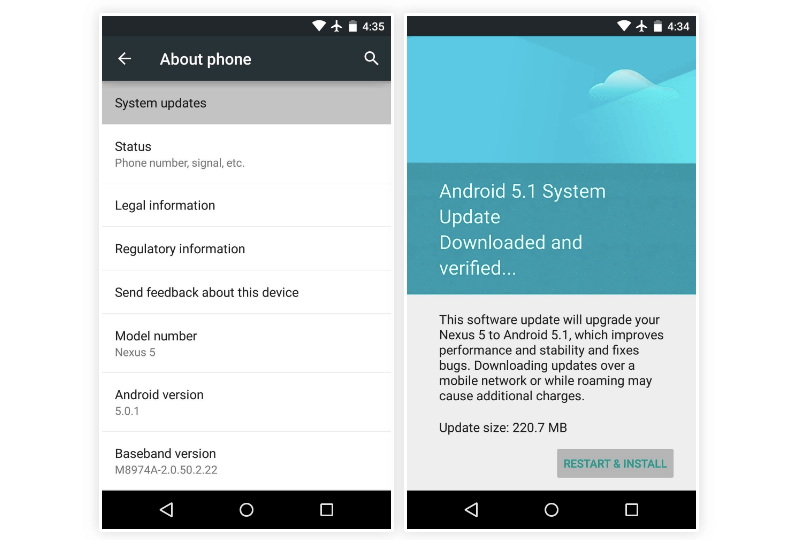
Para ver si tu dispositivo tiene una actualización esperándole ahora, dirígete al menú "Acerca del teléfono" o "Acerca de la tableta" en Configuración. Desde aquí, toca "Actualizaciones del sistema" e instala las actualizaciones disponibles. Sin embargo, en general, recibirás una notificación cuando esté lista una actualización de firmware.
Consejo 13. Si está rooteado, instala una aplicación de administración de root confiable
Finalmente, si eres un usuario rooteado, esto significa que las aplicaciones pueden obtener acceso completo a todo tu sistema. Si una aplicación habilitada para root tuviera intenciones maliciosas, este podría ser el mayor riesgo de seguridad de todos.
La forma más fácil de evitar que las aplicaciones obtengan acceso completo a tu sistema en este caso sería instalar una aplicación de administración raíz como el SuperUser de phh. Esta aplicación supervisa las solicitudes de root de otras aplicaciones en su teléfono, luego te solicita que permita o deniega el acceso de root, lo que significa que ninguna aplicación puede obtener acceso total a tu sistema sin tu consentimiento.
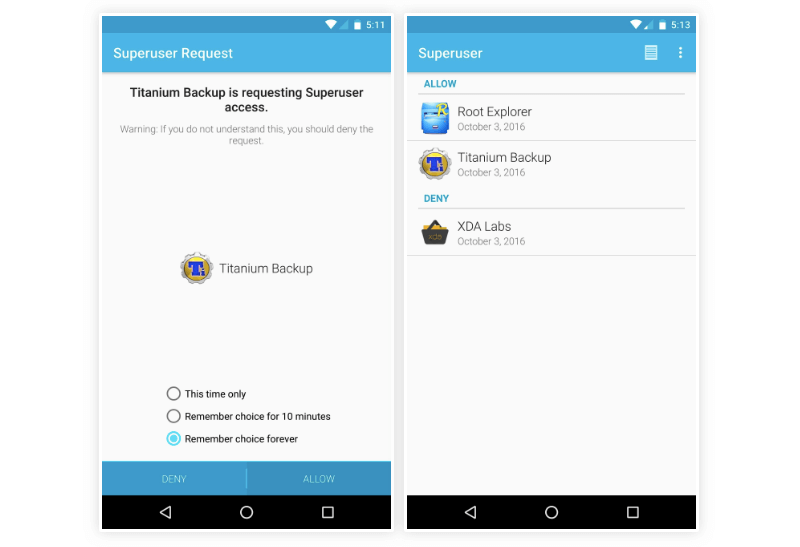
Artículos Relacionados